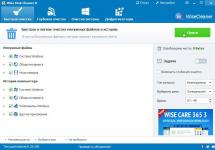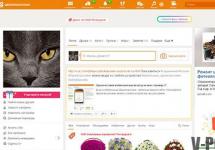Toutes les personnes possédant un ordinateur sont confrontées à un problème dont l'essence est que le PC « se bloque » et « se connecte ». Pour éviter que cela ne se produise, vous devez régulièrement nettoyer votre ordinateur des éléments de fichiers inutiles.
Pourquoi nettoyer ?
Le remplissage de la mémoire de l’ordinateur est un problème auquel presque toutes les personnes possédant un PC sont confrontées, que ce soit à la maison ou au travail. Et la principale question en la matière est de savoir comment nettoyer les fichiers inutiles sur votre ordinateur sans endommager ses logiciels.
La mémoire du PC commence à se remplir trop rapidement lorsque l'utilisateur installe puis supprime très souvent des programmes de son ordinateur personnel. Un système de disque dur complet entraîne un ralentissement de l'ensemble du PC, une ouverture lente de divers logiciels et une interface lente des jeux.
En outre, un signal indiquant que la mémoire du disque dur du PC est pleine sera une fenêtre contextuelle constante avec un message indiquant que la mémoire est pleine et que vous devez libérer de l'espace sur le disque système. Si cette fenêtre apparaît à plusieurs reprises, vous devez alors commencer rapidement à prendre des mesures pour libérer de l'espace libre sur votre ordinateur personnel existant.
Les aspects positifs de la suppression des éléments de fichiers inutiles :
- augmenter la mémoire libre d'un ordinateur personnel ;
- toutes sortes de programmes s'ouvriront deux fois plus vite ;
- allumer et éteindre votre PC ne prendra que quelques secondes ;
- Le fonctionnement du PC sera considérablement accéléré ;
- Le risque d'erreurs de fonctionnement sur le disque système est réduit.
Nettoyage de PC sans utilitaires
Effacer votre ordinateur des fichiers inutiles est possible même pour une personne qui ne maîtrise pas l'informatique. Les personnes qui commencent tout juste à travailler avec un ordinateur ne veulent pas recourir à divers outils pour nettoyer leur PC.
Puisqu'il s'agit d'un travail très long et minutieux qui nécessite une attention particulière. Mais souvent, on n’a pas assez de temps et on veut que tout s’éclaircisse.
Vidéo : Façons de nettoyer votre ordinateur
Assistant de nettoyage de Windows
Assistant de nettoyage de Windows est un logiciel installé sur chaque ordinateur, quelle que soit la version du logiciel, dont la tâche est de supprimer les éléments de fichiers temporaires et inutilisés du disque système.

Ce programme est choisi par des milliers d'utilisateurs préoccupés par l'état de leur PC.
L'assistant de nettoyage de Windows est capable de supprimer rapidement et efficacement tous les fichiers inutiles et inutilisés par le système.
Travailler avec cet assistant est très simple et compréhensible.
Une interface simple et une prise en main facile sont le principal avantage de ce logiciel. L'assistant de nettoyage de Windows est un programme standard, c'est-à-dire qu'il est déjà disponible sur l'ordinateur après l'installation de différentes versions de Windows. Et c'est aussi le côté positif de ce programme.
Pour commencer à supprimer les éléments de fichiers inutiles, vous devrez suivre les étapes suivantes :

Suppression des programmes inutilisés
Sur chaque ordinateur, il existe des logiciels qui ne sont jamais utilisés du tout. Et ce sont eux qui remplissent l’espace de la mémoire. Et avec le remplissage de la mémoire, des problèmes commencent à apparaître, des problèmes avec le fonctionnement de votre PC.
Si vous supprimez un programme manuellement, après un certain temps, la mémoire du PC se remplira inévitablement. Car lorsque vous supprimez un logiciel, vous supprimez seulement une partie des documents électroniques qui le composent. Après sa suppression, la plupart de ces éléments de fichier restent.
Pour supprimer le logiciel, vous devrez suivre les étapes suivantes :

Fichiers temporaires
Fichiers temporaires– il s’agit de documents électroniques créés lors de l’installation de divers programmes, ainsi que lors de leur fonctionnement.
En général, ces éléments de fichiers doivent être créés temporairement et supprimés automatiquement après la désinstallation du programme. Mais cela ne se passe pas toujours ainsi. Et c’est souvent le contraire qui est vrai. Par conséquent, il est recommandé de nettoyer régulièrement votre ordinateur personnel des fichiers inutiles.

Vous devez supprimer les éléments du fichier temporaire :

De nombreux programmes peuvent nettoyer un ordinateur personnel, par exemple TuneUp Utilities, CCleaner, nCleaner second, Glary Utilities, AusLogics BoostSpeed, Revo Uninstaller, Advanced SystemCare Pro. Mais le leader incontestable parmi tous les programmes existants est Ccleaner, et le nombre de ses téléchargements dépasse depuis longtemps le millier.
Fichiers personnels
Mais la mémoire des ordinateurs est remplie non seulement de fichiers temporaires ou résiduels, mais également de fichiers personnels. Presque tous les programmeurs recommandent de stocker les fichiers personnels non pas sur le lecteur système (C), mais sur le lecteur personnel (D). Ou même créez des archives compressées et stockez-y vos fichiers personnels.
Les personnes compétentes recommandent également de stocker diverses vidéos, films et musiques sur des supports externes (par exemple, sur une clé USB ou un CD).
Après tout, en utilisant cette méthode de stockage de vos fichiers personnels, vous pouvez empêcher votre ordinateur personnel de remplir complètement la mémoire, à la fois sur le lecteur système et sur votre disque personnel, ce qui entraîne un fonctionnement lent du PC.
Vidéo : lutter contre les fichiers inutiles sur le disque
Comment nettoyer votre ordinateur des fichiers inutiles avec CCleaner
Le programme est conçu pour libérer de l'espace libre sur votre ordinateur et supprimer les documents électroniques inutilisés par le système d'exploitation. Ce programme peut être téléchargé gratuitement sur Internet. Il supprime également tous les fichiers inutilisés de votre ordinateur correctement et sans nuire à votre PC.

Avantages du programme CCleaner :
- fonctionne avec les systèmes d'exploitation 32 et 64 bits ;
- nettoie votre ordinateur personnel rapidement et efficacement des fichiers temporaires, inutilisés et inutiles ;
- supprime tous les fichiers indépendamment et sans votre intervention ;
- il peut être téléchargé gratuitement sur Internet ;
- poids relativement léger;
- Installation assez simple de programmes.
Et maintenant, comment nettoyer les fichiers inutiles à l'aide de CCleaner par étapes :

Vous verrez le résultat de l'effacement de la mémoire de votre PC des éléments de fichiers inutilisés immédiatement et immédiatement. Le résultat principal et positif du nettoyage est la disponibilité d'espace libre sur le PC. En deuxième lieu se trouve la normalisation de votre PC. Et n'oubliez jamais la règle principale : nettoyez votre ordinateur des éléments de fichiers inutilisés au moins une fois toutes les 2 semaines !
Salutations à tous les lecteurs du blog !
Tôt ou tard, quelle que soit la manière dont vous maintenez « l'ordre » sur votre ordinateur, de nombreux fichiers inutiles (parfois appelés ordures). Ils apparaissent par exemple lors de l'installation de programmes, de jeux, et même lors de la consultation de pages Internet ! À propos, avec le temps, si trop de ces fichiers indésirables s'accumulent, l'ordinateur peut commencer à ralentir (comme si pense pendant quelques secondes avant l'exécution de votre commande).
Par conséquent, de temps en temps, il est nécessaire de nettoyer votre ordinateur des fichiers inutiles, de supprimer rapidement les programmes inutiles et, en général, de maintenir l'ordre dans Windows. Cet article vous expliquera comment procéder...
1. Nettoyer votre ordinateur des fichiers temporaires inutiles
Tout d'abord, nettoyons votre ordinateur des fichiers indésirables. D'ailleurs, il n'y a pas si longtemps, j'avais un article sur les meilleurs programmes pour réaliser cette opération :
Personnellement, j'ai opté pour le forfait.
Avantages :
Fonctionne sous tous les Windows courants : XP, 7, 8, 8.1 ;
Fonctionne très rapidement ;
Le kit comprend un grand nombre d'utilitaires qui vous aideront à optimiser rapidement votre PC ;
Les fonctionnalités gratuites du programme suffisent ;
Prise en charge complète de la langue russe.
Pour nettoyer votre disque des fichiers inutiles, vous devez exécuter le programme et accéder à la section modules. Ensuite, sélectionnez « nettoyage de disque » (voir capture d'écran ci-dessous).
2. Supprimer les programmes qui n'ont pas été utilisés depuis longtemps
La plupart des utilisateurs, au fil du temps, accumulent simplement un grand nombre de programmes, dont ils n'ont pour la plupart plus besoin depuis longtemps. Ceux. Une fois, nous avons résolu un problème, nous l'avons résolu, mais le programme est resté. Dans la plupart des cas, il est préférable de supprimer ces programmes afin qu'ils n'occupent pas d'espace sur le disque dur et n'utilisent pas les ressources du PC (de nombreux programmes de ce type s'enregistrent au démarrage, c'est pourquoi le PC met plus de temps à s'allumer) .
Trouver des programmes rarement utilisés est également pratique dans
Pour cela, dans la section modules, sélectionnez Désinstaller les programmes. Voir capture d'écran ci-dessous.
Ensuite, sélectionnez la sous-section « programmes rarement utilisés". D'ailleurs, soyez prudent, parmi les programmes rarement utilisés, il existe des mises à jour qui ne doivent pas être supprimées ( des programmes comme Microsoft Visual C++, etc.).
D'ailleurs, il y avait auparavant un petit article sur la désinstallation de programmes : (peut être utile si vous décidez d'utiliser d'autres utilitaires de désinstallation).
3. Recherchez et supprimez les fichiers en double
Je pense que chaque utilisateur sur son ordinateur en possède environ une douzaine ( peut-être une centaine...) diverses collections de musique au format mp3, plusieurs collections d'images, etc. Le fait est que de nombreux fichiers de ces collections sont répétés, c'est-à-dire Un grand nombre de doublons s’accumulent sur le disque dur de votre ordinateur. Résultat, l'espace disque n'est pas utilisé de manière rationnelle : au lieu de répétitions, il serait possible de stocker des fichiers uniques !
Trouver de tels fichiers « manuellement » est irréaliste, même pour les utilisateurs les plus persistants. De plus, lorsqu'il s'agit de disques de plusieurs téraoctets entièrement remplis d'informations...
En conséquence, avec des actions aussi simples, vous pouvez non seulement nettoyer votre ordinateur des fichiers inutiles, mais également augmenter ses performances et réduire le nombre d'erreurs. Je recommande de faire ce nettoyage régulièrement.
Tous mes vœux!
Tous les utilisateurs d'ordinateurs personnels sont tôt ou tard confrontés à une situation dans laquelle l'ordinateur commence à ralentir ou manque d'espace libre sur le lecteur « C ». C'est un signe clair qu'il est temps de nettoyer votre ordinateur des fichiers indésirables et inutiles, sinon l'ordinateur commencera très bientôt à devenir instable ou cessera simplement de démarrer. Dans cet article, nous examinerons en détail comment utiliser correctement certains programmes nettoyer votre ordinateur.
Il existe de nombreux programmes qui peuvent être utilisés pour nettoyer votre ordinateur. Des programmes tels que « Norton Utilities », « WinUtilities », « TuneUp Utilities » nettoient et optimisent bien le système informatique, mais pour l'utilisateur moyen, ils sembleront trop compliqués.
Dans notre exemple, nous verrons comment nettoyer un ordinateur à l'aide du programme "As Utilitaires", il est facile à utiliser et fait bien son travail.
Vous devez d'abord le télécharger quelque part, par exemple, tapez la phrase R12 dans la barre de recherche Yandex ; « téléchargez Ace Utilities rus » et obtenez de nombreux résultats où vous pouvez télécharger ce programme.
Nous avons donc installé le programme de nettoyage et commençons maintenant à nettoyer l'ordinateur
Tout d'abord, une fenêtre s'ouvrira pour créer un point de restauration afin de restaurer le système en cas de panne, mais dans ma pratique, cela ne s'est jamais produit. « C’est comme si les non-Russes disaient R12 ; Plan B"
 Ne touchez à rien ici et cliquez sur « Suivant »
Ne touchez à rien ici et cliquez sur « Suivant »

Ainsi, le point de restauration a été créé, cliquez sur « Terminer »
Et voici la fenêtre principale du programme de nettoyage de notre ordinateur

A gauche, sélectionnez « Nettoyage » et à droite, cliquez sur « Nettoyer les fichiers inutiles »
 Dans la fenêtre qui s'ouvre, cliquez sur les jumelles dans le coin supérieur gauche. L'analyse des fichiers inutiles commence. Le temps d'analyse peut prendre plusieurs minutes en fonction des performances de votre ordinateur. Il semblera que l'ordinateur soit gelé, mais ce n'est pas le cas, vous devez attendre que l'ordinateur soit analysé
Dans la fenêtre qui s'ouvre, cliquez sur les jumelles dans le coin supérieur gauche. L'analyse des fichiers inutiles commence. Le temps d'analyse peut prendre plusieurs minutes en fonction des performances de votre ordinateur. Il semblera que l'ordinateur soit gelé, mais ce n'est pas le cas, vous devez attendre que l'ordinateur soit analysé

Une fois l'analyse de l'ordinateur terminée et le programme a trouvé tous les fichiers inutiles (déchets), cliquez sur le bouton « Supprimer tout », c'est-à-dire "Tout supprimer". N'ayez pas peur de cliquer, rien d'inutile ne sera supprimé, ce sont des fichiers temporaires laissés par des jeux ou des programmes une fois installés qui ne seront plus jamais nécessaires. Après avoir supprimé les fichiers inutiles, la fenêtre se fermera automatiquement.
 Le processus de suppression a commencé
Le processus de suppression a commencé
Nous devons maintenant nettoyer le registre du système. Le registre stocke les paramètres de l'ensemble du système d'exploitation Windows et de tous les programmes installés sur celui-ci.
 Sélectionnez « Nettoyer le registre système »
Sélectionnez « Nettoyer le registre système »
 Dans le coin supérieur gauche, cliquez sur le bouton « Scan ». La numérisation peut également durer assez longtemps, de 2 à 15 minutes.
Dans le coin supérieur gauche, cliquez sur le bouton « Scan ». La numérisation peut également durer assez longtemps, de 2 à 15 minutes.
 Une fois la numérisation terminée, cliquez sur le bouton « Supprimer tout ». Ça y est, le registre est vidé des ordures. Cela affectera la vitesse et le chargement de l'ordinateur.
Une fois la numérisation terminée, cliquez sur le bouton « Supprimer tout ». Ça y est, le registre est vidé des ordures. Cela affectera la vitesse et le chargement de l'ordinateur.
 Vous devez maintenant sélectionner l'onglet "Supprimer les raccourcis invalides".
Vous devez maintenant sélectionner l'onglet "Supprimer les raccourcis invalides".
 Encore une fois, cliquez sur « Jumelles » et la numérisation commence
Encore une fois, cliquez sur « Jumelles » et la numérisation commence
 Après numérisation, nous voyons tous les raccourcis inutiles, il peut y en avoir beaucoup. J'ai récemment nettoyé mon ordinateur, c'est pourquoi j'en ai si peu. Cliquez sur le bouton « Supprimer » comme indiqué dans l'image ci-dessus
Après numérisation, nous voyons tous les raccourcis inutiles, il peut y en avoir beaucoup. J'ai récemment nettoyé mon ordinateur, c'est pourquoi j'en ai si peu. Cliquez sur le bouton « Supprimer » comme indiqué dans l'image ci-dessus

Cliquez sur le bouton « Oui », acceptant ainsi la suppression des raccourcis incorrects
La prochaine étape de nettoyage et d’optimisation est R12 ; Défragmentation du registre.
 A gauche, sélectionnez l'élément « Optimisation » et à droite, « Défragmentation du registre », c'est-à-dire Mettons de l'ordre dans le registre.
A gauche, sélectionnez l'élément « Optimisation » et à droite, « Défragmentation du registre », c'est-à-dire Mettons de l'ordre dans le registre.

La défragmentation peut prendre beaucoup de temps, de plusieurs minutes à une demi-heure selon les performances de l'ordinateur, semble-t-il. que l'ordinateur est gelé, mais ce n'est pas le cas. Vous devez attendre que le programme se termine et que la fenêtre s'ouvre comme dans l'image ci-dessous

La défragmentation est maintenant terminée. Cliquez sur le bouton « Terminer » et l'ordinateur devrait redémarrer tout seul.
Il reste une dernière étape dans le nettoyage de l'ordinateur R12 ; Il s’agit de la défragmentation du disque dur, également une étape très importante dans l’optimisation des performances de l’ordinateur. Cela affecte grandement la vitesse d'ouverture des programmes.
Pour défragmenter le disque dur, cliquez sur le bouton « Démarrer »
 sélectionnez «Tous les programmes»
sélectionnez «Tous les programmes»
 Ensuite, sélectionnez le dossier « Standard »
Ensuite, sélectionnez le dossier « Standard »
 Dans le dossier « Standard », sélectionnez le dossier « Service »
Dans le dossier « Standard », sélectionnez le dossier « Service »
 Dans le dossier « Système », nous trouvons le programme « Défragmenteur de registre » et l'exécutons.
Dans le dossier « Système », nous trouvons le programme « Défragmenteur de registre » et l'exécutons.
 Dans le programme qui s'ouvre, sélectionnez le lecteur que nous voulons défragmenter, le lecteur principal est le lecteur « C », il contient l'intégralité du système d'exploitation Windows, il doit donc d'abord être défragmenté. J'ai trois disques et vous pouvez en avoir 2 ou 1, selon la configuration dans le magasin où vous avez acheté votre ordinateur.
Dans le programme qui s'ouvre, sélectionnez le lecteur que nous voulons défragmenter, le lecteur principal est le lecteur « C », il contient l'intégralité du système d'exploitation Windows, il doit donc d'abord être défragmenté. J'ai trois disques et vous pouvez en avoir 2 ou 1, selon la configuration dans le magasin où vous avez acheté votre ordinateur.
Après avoir sélectionné le disque, cliquez sur le bouton « Analyser le disque » ou vous pouvez immédiatement cliquer sur le bouton « Défragmentation du disque » R12 ; dans ce cas, l'analyse se fera automatiquement.
La défragmentation peut généralement prendre une demi-journée selon la taille du disque dur, donc si vous le faites, ne soyez pas surpris si cela prend très longtemps.
Nous avons donc nettoyé notre ordinateur.
Aucun message similaire
Bonjour, lecteurs de mon blog, c'est une merveilleuse journée de printemps, vous avez du temps libre, alors pourquoi ne pas écrire un article utile pour vos lecteurs. Dans cet article, j'aimerais parler de la façon de nettoyer votre ordinateur des déchets qui s'y sont accumulés.
Bien sûr, il est très important que votre ordinateur ne contienne que les fichiers dont vous avez besoin ; si vous téléchargez et installez constamment différents programmes, ils ralentiront probablement votre ordinateur. J'ai déjà parlé dans l'article de la façon dont vous pouvez améliorer les performances de votre ordinateur de manière simple.
Maintenant, je veux vraiment vous expliquer comment supprimer les fichiers inutiles de votre ordinateur et le faire fonctionner normalement. Eh bien, mes amis, si vous êtes prêts, commencez à étudier ce matériel, je suis sûr que vous y trouverez beaucoup de choses utiles.
Ainsi, les performances d’un ordinateur dépendent en grande partie de ses paramètres et de son encombrement. Bien sûr, si nous parlons de ses paramètres, il est déjà clair que vous achetez un ordinateur plus cher et que tout ira bien, mais si vous souhaitez améliorer les performances de votre ordinateur, il vous suffit de le nettoyer. Ce n’est pas aussi difficile qu’il y paraît, même si cela nécessite quelques étapes simples.
Pour commencer, je vous recommande de supprimer tous les fichiers anciens et inutiles. Que pouvez-vous nous conseiller ? Tout d'abord, accédez à votre disque dur et commencez à supprimer tout ce que vous pensez n'être pas nécessaire. C'est ce que j'ai fait, d'abord, j'ai commencé avec de vieux films, qu'il était dommage de supprimer, puis je suis complètement passé aux jeux, car ils prennent beaucoup de temps libre, et maintenant c'est tellement nécessaire.
Ensuite, dès que tous les films, la musique et éventuellement certains fichiers inutiles ont été supprimés, par exemple, il me restait d'anciens cours, une thèse et un tas d'essais. J'ai supprimé tout cela parce que j'en avais besoin, peut-être direz-vous que j'aurais pu le vendre, mais cela ne m'intéresse guère, il vaut mieux le supprimer et l'oublier.
Ensuite, la bonne solution consiste à nettoyer le lecteur C, où se trouvent vos programmes importants. Pour ce faire, nous supprimons tous les programmes anciens et inutiles que vous possédez mais que vous n’utilisez pas. Ce sont précisément ces programmes qui peuvent ralentir considérablement votre ordinateur, je vous recommande donc de procéder à un nettoyage général.
Comment nettoyer correctement votre ordinateur de divers débris !
Comment procéder, commencez par accéder au panneau de configuration, puis sélectionnez, désinstallez et installez les programmes. Ici, regardez la capture d'écran, une telle fenêtre devrait apparaître pour vous. 
Ensuite, nous examinons les programmes dont nous n’avons pas besoin ou ceux que vous n’utilisez pas et les supprimons. À propos, de cette manière simple, vous pouvez supprimer divers jeux, antivirus, navigateurs et autres déchets qui pourraient ne pas vous être utiles. Bien sûr, vous n'avez pas besoin de supprimer les navigateurs, comment allez-vous accéder à Internet, mais si vous en avez 3-4, vous pouvez en laisser un, le reste à la poubelle.
Eh bien, si vous avez fait tout cela, alors considérez que 50 % du succès est dans votre poche, passons maintenant à autre chose. J’ai trouvé une très bonne méthode sur Internet, dont beaucoup de gens ne parlent pas.
Ce sera très bien si vous effacez les fichiers temporaires qui obstruent le lecteur C ou un autre lecteur sur lequel vous avez les fenêtres. N'oubliez pas que les fichiers portant l'extension « .tmp » sont des fichiers temporaires qui doivent être supprimés. Il s’avère que comment en nettoyer votre ordinateur est très simple.
Pour les supprimer, on va simplement dans « Démarrer » – « Explorateur » – « Disque C » puis on rentre l’extension « dans la recherche » .tmp" et lancez la recherche. Après avoir entré cette extension, l'ordinateur trouvera pour nous tous les fichiers inutiles. Comment les supprimer, tout est très simple, pour cela, appuyez sur la combinaison de touches Ctrl + A et cliquez sur Supprimer. C'est tout, rien de compliqué, il suffit d'aborder cette question avec soin. Si vous ne vous souvenez plus de l’extension, copiez-la simplement depuis mon article et collez-la.
Convenez que tout cela n'est pas aussi difficile qu'il y paraît. Dans mes articles précédents, j'ai expliqué comment vider le cache ; si vous ne l'avez pas lu, je vous le conseille, car j'y ai recommandé le programme Cleaner. Un très bon programme qui supprime tout ce qui est inutile de votre ordinateur. Je vous le recommande donc télécharger, je vous ai écrit le lien.
Après avoir téléchargé ce programme, vous devrez l'installer, encore une fois, je ne décrirai pas ce processus, car il est assez simple, il n'y a rien de compliqué là-bas.
Après l'avoir téléchargé, vous devez ouvrir le programme : 
Ensuite, cliquez sur le bouton « Analyse » en bas de l’écran et après avoir vérifié les fichiers sur votre ordinateur, vous cliquez sur « Nettoyage» 
Lors du nettoyage, le programme vous demandera de fermer votre navigateur, vous pouvez le faire, ou vous pouvez refuser en cliquant sur « Non », je préfère refuser.
De plus, je souhaite également vous expliquer comment nettoyer votre ordinateur d’une manière simple, que vous ne connaissiez probablement pas. Ainsi, pour que votre ordinateur détermine ce qui n'est pas nécessaire et ce qui ne l'est pas, vous devez aller dans "Démarrer" - "Accessoires" - "Outils système" - "Nettoyage de disque". 
Là, sélectionnez le disque sur lequel vous avez déjà (à votre discrétion) les fichiers inutiles et cliquez sur « Ok ». Je sélectionne le lecteur C, tous mes programmes s'y trouvent, je nettoie donc ce lecteur.
Pourquoi avez-vous besoin de nettoyer votre ordinateur ?
Je dirai qu'il faut le nettoyer constamment, par exemple, cela m'exaspère vraiment quand il y a des fichiers sur mon ordinateur dont je n'ai pas besoin. Pourquoi les avoir, même s'ils gaspillent quelques kilo-octets. Après tout, il s'agit d'un kilo-octet, et la mémoire d'un ordinateur n'est pas en caoutchouc et peut rapidement s'épuiser. À propos, je pensais que de tels fichiers prenaient très peu de temps, mais ils pouvaient tellement s'accumuler que vous supprimiez ensuite les fichiers inutiles et vous demandiez simplement d'où venaient ces gigaoctets de déchets.
Le nettoyer vous donnera plus de mémoire et je suis sûr que les performances de votre ordinateur s'amélioreront sensiblement, mais pas tant que ça. Laissez-moi vous dire ceci : si vous avez par défaut un bon ordinateur, que vous y installez un bon programme antivirus et que vous le nettoyez tous les jours, alors votre appareil fonctionnera rapidement.
J'ai acheté mon ordinateur en 2011 pour une somme ridicule, à savoir 8 000 roubles, il n'est donc pas aussi puissant que je le souhaiterais. Mais je le nettoie chaque jour de divers débris, car on peut récupérer diverses choses sur Internet, et je suis donc satisfait de ses performances.
Eh bien, je vous ai parlé de toutes les méthodes que je connaissais, j'espère que le sujet : comment nettoyer votre ordinateur des ordures a été entièrement couvert par moi. Et si j'ai raté quelque chose, alors je suis désolé, je suis juste en train de le découvrir moi-même, alors j'attends vos commentaires et vos questions.
Je vais finir, les amis, sinon je dois courir pour payer Internet, j'espère que vous avez tout aimé, à bientôt.
Afin de ne rien manquer sur mon blog, je vous recommande abonnez-vous aux mises à jour de mon blog .
Je vous assure que bientôt je mènerai encore plus d'expériences, avec des investissements monétaires, donc ce sera intéressant, rendez-moi visite le plus souvent possible. Au revoir à tous et bonne chance !
Sincèrement, Youri Vatsenko !
Après plusieurs semaines d'exécution de Windows, un nombre important de fichiers temporaires s'accumulent (caches d'applications, restes d'installateurs et de programmes désinstallés, historique du navigateur Internet). Si vous ne vous débarrassez pas périodiquement de ces objets et que la taille du disque système est limitée à 20-50 Go, le système d'exploitation commence à fonctionner plus lentement en raison du fait que les fichiers sont fragmentés - certaines parties d'un d'eux se trouvent dans plusieurs lieux, voire plusieurs dizaines de lieux. La situation devient particulièrement désastreuse lorsqu'il reste plusieurs centaines de mégaoctets d'espace libre - l'ordinateur dans de tels cas fonctionne très lentement.
Dans cet article, nous verrons comment nettoyer votre ordinateur des fichiers indésirables en utilisant l'exemple de programmes spécifiques qui s'exécutent sur tous les Windows.
Nous utilisons les outils du système d'exploitation intégrés
Tout d'abord, vous devez utiliser l'outil proposé par les développeurs Windows - il s'agit d'un nettoyeur intégré au système d'exploitation. Cela ne fonctionne pas très bien, c'est un euphémisme. Vous ne devriez pas constamment utiliser un programme intégré pour vous débarrasser des fichiers indésirables, mais c'est toujours mieux que rien.
- Ouvrez la fenêtre Exécuter en appuyant sur Win + R.
- Entrez « cleanmgr.exe » dans la ligne de texte et cliquez sur « OK ».
La commande est également saisie dans Start. Dans le même Démarrer, vous pouvez écrire « nettoyage » et lancer l’application « Nettoyage de disque ».
- Nous sélectionnons le disque que nous allons libérer des ordures (en règle générale, il s'agit de la partition système C).
- Après dix secondes de numérisation, un rapport avec les résultats de la recherche apparaîtra.
- Nous marquons les options requises avec les cases à cocher (il est recommandé de cocher toutes les cases) et cliquons sur « OK ».

- Confirmez l'opération en cliquant sur « Supprimer les fichiers ».

En conséquence, l'ordinateur sera libéré de plusieurs centaines de gigaoctets de déchets, mais pas de tout. Pour un nettoyage complet des fichiers temporaires, vous devez utiliser des applications spécialisées.
CCleaner
Le nettoyeur gratuit le plus populaire pour Windows qui fonctionne sur un ordinateur avec n'importe quelle version du système d'exploitation Windows.
- Nous lançons le programme et cochons les cases devant les éléments responsables de la suppression de certaines données.
- Si vous souhaitez supprimer les traces du fonctionnement des utilitaires tiers (bureautique, lecteurs, archiveurs), allez dans l'onglet « Applications » et marquez l'historique, le cache et autres traces des programmes à éliminer. Bien que CCleaner soit initialement configuré de manière à supprimer autant de déchets que possible sans affecter les fichiers Windows.
- Cliquez sur « Analyse » et attendez.
- Une fois l'analyse terminée, le résultat du futur nettoyage sera affiché, sans possibilité d'exclure quoi que ce soit de la liste de suppression.

- Cliquez sur « Nettoyer » pour que l'utilitaire efface toutes les ordures que contient l'ordinateur .
Parallèlement au système de fichiers, le registre système est également obstrué. CCleaner vous permet de supprimer en toute sécurité les clés indésirables. Grâce à cela, la taille du registre diminuera et la vitesse d'accès augmentera, quoique légèrement.
- Allez dans l'onglet « Registre » et cliquez sur « Rechercher des problèmes ».

- Une fois l'analyse terminée, si nécessaire, excluez les entrées suspectes de la liste des entrées supprimées et cliquez sur « Réparer » afin d'optimiser l'ordinateur. . Bien que cela ne soit pas obligatoire, les développeurs ont veillé à ce que leur produit ne nuise pas à Windows.
- Nous enregistrons une copie de sauvegarde des clés supprimées sur l'ordinateur et effectuons le nettoyage en cliquant sur « Fix marqué ».
Nettoyeur de disque sage
Une application similaire avec pour fonction d'effectuer une défragmentation du disque. Wise Disk Cleaner est aussi simple à utiliser que CCleaner.
- Nous vérifions les catégories à numériser avec des cases à cocher (elles se développent toutes et contiennent de nombreux éléments permettant d'affiner le scanner).
- Cliquez sur "Rechercher".

- Après avoir reçu les résultats du nettoyage, cliquez sur « Nettoyage » pour éliminer les débris.

- L'ordinateur s'est débarrassé de plusieurs centaines de documents inutiles.
Contrairement à CCleaner, vous pouvez ici exclure des éléments de la suppression, tels que les mots de passe du navigateur. Vous devez cocher les cases qui doivent être supprimées et cliquer sur le bouton Nettoyer.
Nettoyeur de registre sage
Le nettoyage du registre est également un critère important pour le fonctionnement rapide de Windows sur n'importe quel ordinateur, nous nous concentrerons donc sur l'outil le plus populaire pour le nettoyer. Bien que travailler avec Registry Cleaner ne soit pas plus difficile qu'avec les produits précédents.
- Lancez le programme, cliquez sur « Scan », familiarisez-vous avec les résultats et supprimez les déchets.

Maître propre
Le récupérateur le plus populaire pour Android a été porté sur un ordinateur doté d'un système d'exploitation de Microsoft. Bien que l'interface du programme n'ait pas été traduite en russe, son fonctionnement ne soulève aucune question.
- Nous lançons l'application, après quoi elle analyse automatiquement le système.

- Nous parcourons les résultats, en ajoutant certaines applications aux exceptions pour toujours ou pour le nettoyage à venir, et cliquons sur « Nettoyer maintenant ».
Soyez prudent et surveillez attentivement les fichiers que vous supprimez, malgré le haut niveau de sécurité de l'utilitaire - il est encore complètement nouveau et peut supprimer par inadvertance un fichier système important ou un fichier nécessaire au bon fonctionnement du programme.
(Visité 7 620 fois, 1 visite aujourd'hui)